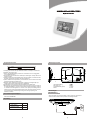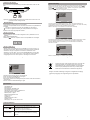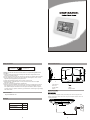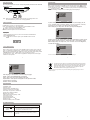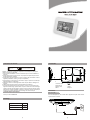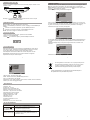Salora DPF 7013 de handleiding
- Categorie
- Digitale fotolijsten
- Type
- de handleiding
Deze handleiding is ook geschikt voor

1
2
3
4
5
6
7
8
Power Connection
21
Veiligheidsinstructies
OPGELET
GEVAAR VAN ELEKTRISCHE SCHOKKEN
NIET OPENEN
Verwittiging: om de gebruiker te verwittigen
van de gevaarlijke spanningen in het toestel.
Verwittiging: teneinde het risico op elektrische schokken te vermijden, het toestel niet
blootstellen aan regen of vocht.
1)Gelieve de gebruiksaanwijzing te lezen en de voorschriften voor een veilig gebruik
van het apparaat te lezen.
2)Gebruik het toestel niet naast water. Plaats op het toestel geen voorwerp dat met een
vloeistof gevuld is.
3)Plaats het toestel niet naast warmtebronnen zoals een radiator, een kachel of andere
apparaten (inclusief een versterker) die warmte produceren.
4)Trek de stekker uit het stopcontact in geval van bliksem, storm of wanneer het toestel
gedurende lange tijd niet gebruikt wordt.
5)Reinigen: trek de stekker uit het stopcontact en gebruik een vochtig doekje op te
reinigen. Gebruik geen vloeibare detergent of spuitbussen.
6)Gebruik alleen de accessoires die door de fabrikant worden aanbevolen.
7)Maak gebruik van gespecialiseerd personeel als service nodig is. Service is nodig als
het toestel beschadigd is, wanneer de stroomkabel of stekker beschadigd is, wanneer
er vloeistof in het toestel gekomen is, wanneer er een object op het toestel gevallen is,
wanneer het aan vocht is blootgesteld of wanneer het niet goed functioneert. Probeer
niet het toestel zelf te herstellen wegens het gevaar van hoge spanningen en
elektrische schokken.
Voornaamste eigenschappen
Ondersteunt SD/MMC/MS.
Verpakking
Toestel
AC/DC adapter
Gebruiksaanwijzing
1 stuk
1 stuk
1 stuk
Bedieningen toestel
1. SD kaartaansluiting
5.
2. DC ingang 5 V
6. Enter
3. Hoofdschakelaar (power)
7. Modus
4. Menu
8. Steun
Aansluitingen
Stroomvoorziening
Steek een uiteinde van de AC/DC-adapter in de DC ingang van het toestel en
steek het andere uiteinde in het stopcontact. Zie tekening hieronder.

:Select :Confirm
Photo
:Select :Confirm
OSD Language
Media
Style
Repeat Mode
Default
:Select :Confirm
TFT Brightness
TFT Contrast
TFT Saturation
Photo
Setup
:Select :Confirm
Interval Time
Transition Effect
Show type
Browse
65
43
Gebruik van de SD-kaart
Opmerking: verwijder SD/MMC-kaart terwijl deze gebruikt worden in het toestel. In dit
geval kan er slechte werking ontstaan.
Steek de SD-kaart in de kaartaansluiting met de label naar beneden, totdat u een klik
hoort.
Basisbediening
Hoofdschakelaar: om het toestel in en uit te schakelen.
Instellingen: druk op de MENU toets om het Instelmenu te kiezen; druk op ENTER om te
bevestigen.
: om naar een vorig document te gaan, druk op ENTER voor de weergave
: om naar een volgend document te gaan, druk op ENTER voor de weergave
ENTER: om het beeld in tegenwijzerzin te draaien.
Weergave document
1.Na het toestel op de stroom te hebben aangesloten, druk op POWER om het in te
schakelen.
2.Breng de SD/MMC/MS-kaart in.
3.Gebruik de toetsen om de optie te kiezen en druk op ENTER om te bevestigen.
Weergave JPEG (foto's)
Selecteer 'Foto' in het hoofdmenu en druk op ENTER om in het menu te komen. In
deze modus kunnen alleen JPEG documenten weergegeven worden. Als JPEG als
automatische weergave is ingesteld in het instelmenu, schakelt het toestel
automatisch over naar JPEG. Om foto's te zien SD/MMC/MS-kaart, druk op VIEW
om de huidige foto naar het toestel te sturen. In het hoofdmenu, druk op VIEW om
de opgeslagen foto's te zien. Druk opnieuw om de huidige foto te annuleren.
Systeeminstelling
Selecteer de Instel optie en druk op ENTER om in het menu te komen. Gebruik om
te kiezen tussen 'Photo setting', 'Auto play', Display setup' of 'Custom setup'. Druk op
ENTER om in het submenu te komen en gebruik om de gewenste optie te kiezen.
Gebruik dan om de instelling te regelen.
Selecteer 'Photo setting' en het volgende verschijnt op het scherm.
In dit menu kan de intervaltijd tussen foto's (5s, 10s of 15s) ingesteld worden, het
overgangseffect (geen effect, willekeurig, naar boven, naar onder, naar links, naar rechts)
ingesteld worden, of kies 'browse' (thumbnail of file manager).
Selecteer 'Auto Play' in het instelmenu en het item Photo verschijnt.
Als 'Photo' als AAN wordt ingesteld, worden de foto's automatisch weergegeven. Indien
UIT wordt gekozen worden de foto's in thumbnail of file manager weergegeven.
Selecteer 'Display Setup' in het instelmenu, om de helderheid, het contrast en de
saturatie in te stellen.
Selecteer 'Custom Setup' en er worden vijf items getoond.
'OSD taal': kies de gewenste taal voor het OSD-scherm
'Media': kies de bron (SD/MMC/MS) voor weergave
'Style' : kies de stijl van het OSD-menu
'Repeat mode': selecteer de herhalingsmodus (één document, folder, alle documenten,
of herhaling uit).
'Default': om naar de standaardinstellingen te gaan.
Compabiliteit: JPG
Schermgrootte: 7”
Schermresolutie: 480 (RGB) x 234
Frequentiebereik: 20 Hz 20 kHz
Video uitgang: 1Vp-p/75 Ohm, ongebalanceerd
Dynamisch bereik: beter dan 85 dB
Maximum pixels: 7 miljoen
Maximum kaartcapaciteit: 2 GB
Voeding: DC 5 V
Verbruik: 8 W
Werkingstemperatuur: 5-40°C
Gewicht: 0.43 kg
Afmetingen (b x d x h): 233 x 164 x 35 mm
Specificaties
Hulp bij problemen
PROBLEEM
Dit symbool
verschijnt op het scherm
Vervormd beeld
OPLOSSING
De gewenste actie kan niet uitgevoerd worden, omdat:
1.de software het verbiedt;
2.de software de actie niet ondersteunt;
3.de actie op het ogenblik niet beschikbaar is.
Het document kan beschadigd zijn. Probeer een ander.
Bij voorwaarts of achterwaarts zoeken is vervorming
normaal
Als het toestel vroeg of laat verwijderd moet worden, noteer dan dat
elektrische toestellen niet verwijderd mogen worden met ander
huishoudelijk afval. Zie uit naar de beschikbare recycling faciliteiten.
Informeer bij uw plaatselijke autoriteiten of bij uw dealer (richtlijn
betreffende Afval van Elektrische en Elektronische Apparatuur).
Wegens constante verbetering wordt geen voorafgaande verwittiging
gegeven bij wijzigingen van eigenschappen en specificaties.
Pagina wordt geladen...
Pagina wordt geladen...
Pagina wordt geladen...
Pagina wordt geladen...
Documenttranscriptie
Bedieningen toestel Veiligheidsinstructies OPGELET GEVAAR VAN ELEKTRISCHE SCHOKKEN NIET OPENEN Verwittiging: om de gebruiker te verwittigen van de gevaarlijke spanningen in het toestel. Verwittiging: teneinde het risico op elektrische schokken te vermijden, het toestel niet blootstellen aan regen of vocht. 1)Gelieve de gebruiksaanwijzing te lezen en de voorschriften voor een veilig gebruik van het apparaat te lezen. 2)Gebruik het toestel niet naast water. Plaats op het toestel geen voorwerp dat met een vloeistof gevuld is. 3)Plaats het toestel niet naast warmtebronnen zoals een radiator, een kachel of andere apparaten (inclusief een versterker) die warmte produceren. 4)Trek de stekker uit het stopcontact in geval van bliksem, storm of wanneer het toestel gedurende lange tijd niet gebruikt wordt. 5)Reinigen: trek de stekker uit het stopcontact en gebruik een vochtig doekje op te reinigen. Gebruik geen vloeibare detergent of spuitbussen. 6)Gebruik alleen de accessoires die door de fabrikant worden aanbevolen. 7)Maak gebruik van gespecialiseerd personeel als service nodig is. Service is nodig als het toestel beschadigd is, wanneer de stroomkabel of stekker beschadigd is, wanneer er vloeistof in het toestel gekomen is, wanneer er een object op het toestel gevallen is, wanneer het aan vocht is blootgesteld of wanneer het niet goed functioneert. Probeer niet het toestel zelf te herstellen wegens het gevaar van hoge spanningen en elektrische schokken. 3 4 5 1 6 7 2 8 5. 6. Enter 7. Modus 8. Steun 1. SD kaartaansluiting 2. DC ingang 5 V 3. Hoofdschakelaar (power) 4. Menu Aansluitingen Power Connection Stroomvoorziening Voornaamste eigenschappen Steek een uiteinde van de AC/DC-adapter in de DC ingang van het toestel en steek het andere uiteinde in het stopcontact. Zie tekening hieronder. Ondersteunt SD/MMC/MS. Verpakking Toestel 1 stuk AC/DC adapter 1 stuk Gebruiksaanwijzing 1 stuk 1 2 Gebruik van de SD-kaart Systeeminstelling Steek de SD-kaart in de kaartaansluiting met de label naar beneden, totdat u een klik hoort. Selecteer de Instel optie en druk op ENTER om in het menu te komen. Gebruik om te kiezen tussen 'Photo setting', 'Auto play', Display setup' of 'Custom setup'. Druk op ENTER om in het submenu te komen en gebruik om de gewenste optie te kiezen. Gebruik dan om de instelling te regelen. Selecteer 'Photo setting' en het volgende verschijnt op het scherm. Interval Time Transition Effect Show type Browse Opmerking: verwijder SD/MMC-kaart terwijl deze gebruikt worden in het toestel. In dit geval kan er slechte werking ontstaan. Basisbediening Hoofdschakelaar: om het toestel in en uit te schakelen. Instellingen: druk op de MENU toets om het Instelmenu te kiezen; druk op ENTER om te bevestigen. : om naar een vorig document te gaan, druk op ENTER voor de weergave : om naar een volgend document te gaan, druk op ENTER voor de weergave ENTER: om het beeld in tegenwijzerzin te draaien. :Select :Confirm In dit menu kan de intervaltijd tussen foto's (5s, 10s of 15s) ingesteld worden, het overgangseffect (geen effect, willekeurig, naar boven, naar onder, naar links, naar rechts) ingesteld worden, of kies 'browse' (thumbnail of file manager). Selecteer 'Auto Play' in het instelmenu en het item Photo verschijnt. Photo Weergave document 1.Na het toestel op de stroom te hebben aangesloten, druk op POWER om het in te schakelen. 2.Breng de SD/MMC/MS-kaart in. 3.Gebruik de toetsen om de optie te kiezen en druk op ENTER om te bevestigen. Photo :Select :Confirm Als 'Photo' als AAN wordt ingesteld, worden de foto's automatisch weergegeven. Indien UIT wordt gekozen worden de foto's in thumbnail of file manager weergegeven. Selecteer 'Display Setup' in het instelmenu, om de helderheid, het contrast en de saturatie in te stellen. Setup TFT Brightness TFT Contrast TFT Saturation Weergave JPEG (foto's) Selecteer 'Foto' in het hoofdmenu en druk op ENTER om in het menu te komen. In deze modus kunnen alleen JPEG documenten weergegeven worden. Als JPEG als automatische weergave is ingesteld in het instelmenu, schakelt het toestel automatisch over naar JPEG. Om foto's te zien SD/MMC/MS-kaart, druk op VIEW om de huidige foto naar het toestel te sturen. In het hoofdmenu, druk op VIEW om de opgeslagen foto's te zien. Druk opnieuw om de huidige foto te annuleren. 3 :Confirm Selecteer 'Custom Setup' en er worden vijf items getoond. 4 Als het toestel vroeg of laat verwijderd moet worden, noteer dan dat elektrische toestellen niet verwijderd mogen worden met ander huishoudelijk afval. Zie uit naar de beschikbare recycling faciliteiten. Informeer bij uw plaatselijke autoriteiten of bij uw dealer (richtlijn betreffende Afval van Elektrische en Elektronische Apparatuur). OSD Language Media Style Repeat Mode Default :Select :Select :Confirm Wegens constante verbetering wordt geen voorafgaande verwittiging gegeven bij wijzigingen van eigenschappen en specificaties. 'OSD taal': kies de gewenste taal voor het OSD-scherm 'Media': kies de bron (SD/MMC/MS) voor weergave 'Style' : kies de stijl van het OSD-menu 'Repeat mode': selecteer de herhalingsmodus (één document, folder, alle documenten, of herhaling uit). 'Default': om naar de standaardinstellingen te gaan. Specificaties Compabiliteit: JPG Schermgrootte: 7” Schermresolutie: 480 (RGB) x 234 Frequentiebereik: 20 Hz 20 kHz Video uitgang: 1Vp-p/75 Ohm, ongebalanceerd Dynamisch bereik: beter dan 85 dB Maximum pixels: 7 miljoen Maximum kaartcapaciteit: 2 GB Voeding: DC 5 V Verbruik: 8 W Werkingstemperatuur: 5-40°C Gewicht: 0.43 kg Afmetingen (b x d x h): 233 x 164 x 35 mm Hulp bij problemen OPLOSSING PROBLEEM Dit symbool verschijnt op het scherm Vervormd beeld De gewenste actie kan niet uitgevoerd worden, omdat: 1.de software het verbiedt; 2.de software de actie niet ondersteunt; 3.de actie op het ogenblik niet beschikbaar is. Het document kan beschadigd zijn. Probeer een ander. Bij voorwaarts of achterwaarts zoeken is vervorming normaal 5 6-
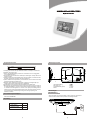 1
1
-
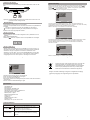 2
2
-
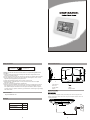 3
3
-
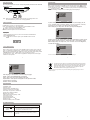 4
4
-
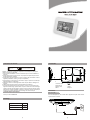 5
5
-
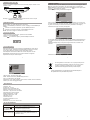 6
6
Salora DPF 7013 de handleiding
- Categorie
- Digitale fotolijsten
- Type
- de handleiding
- Deze handleiding is ook geschikt voor
in andere talen
- English: Salora DPF 7013 Owner's manual
- français: Salora DPF 7013 Le manuel du propriétaire